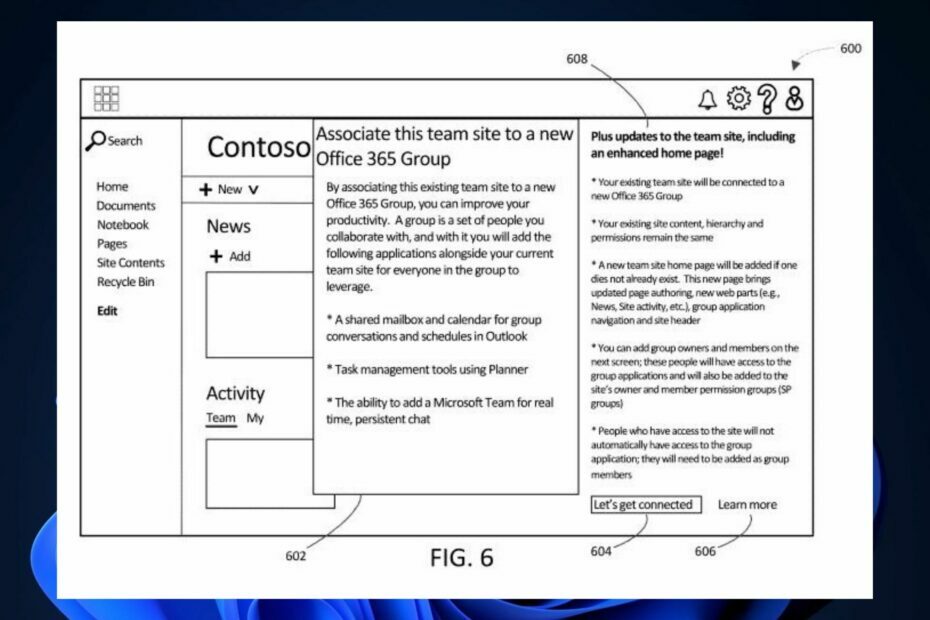- השימוש במיקרוסופט 365 בדפדפן האינטרנט הוא דרך נוחה לנהל את המסמכים שלך כמעט מכל מכשיר, בכל מקום ובכל מקום שאתה נמצא.
- הדרך הקלה ביותר להשתמש בחבילת Microsoft Office בדפדפן אינטרנט היא להשתמש ב- OneDrive ו / או בסיומת דפדפן Office.
- אל תהססו להעיף מבט ב מדור ייעודי למשרד באתר שלנו לכל המאמרים הקשורים.
- אם אתה רוצה לראות מאמרים מעניינים נוספים באתר שלנו קטגוריית הדרכה, הוסף אותו לסימניות ובקר באתר בכל עת.
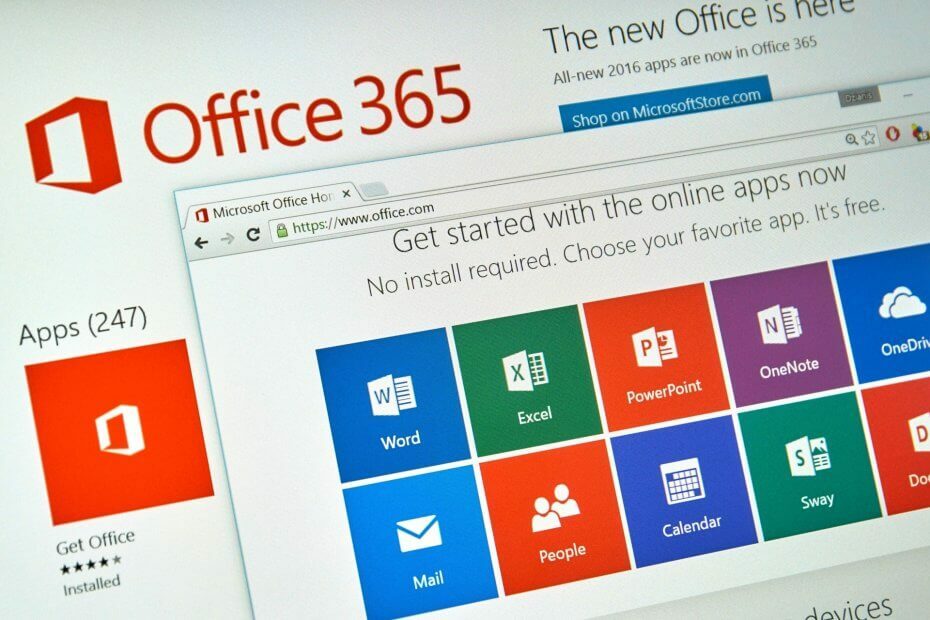
תוכנה זו תשמור על מנהלי ההתקנים שלך, ובכך תשמור עליך מפני שגיאות מחשב נפוצות ותקלות חומרה. בדוק את כל הנהגים שלך כעת בשלושה שלבים פשוטים:
- הורד את DriverFix (קובץ הורדה מאומת).
- נְקִישָׁה התחל סריקה למצוא את כל הנהגים הבעייתיים.
- נְקִישָׁה עדכן מנהלי התקנים כדי לקבל גרסאות חדשות ולהימנע מתקלות במערכת.
- DriverFix הורד על ידי 0 קוראים החודש.
חבילת Microsoft 365 כוללת כמה חבילות כלים ידועות שנועדו לארגן ולהגדיל את התפוקה שלך. ניתן להשתמש בכלים בחבילת Microsoft 365 באופן מקוון או לא מקוון.
עבודה עם כל כלי של Microsoft 365 בדפדפן האינטרנט שלך מרמז על חיבור אינטרנט טוב, מכיוון שכל העבודה שלך תישמר באופן אוטומטי במרחב OneDrive הייעודי. בנוסף, באפשרותך להתקין את סיומת Office לגישה מהירה לכל המסמכים שלך.
חשבון מיקרוסופט הוא חובה ותצטרך להיכנס לפני שתשתמש בכל הכלים המקוונים.
כיצד אוכל להשתמש במיקרוסופט 365 בדפדפן אינטרנט?
גישה נוחה לכל עבודתך באמצעות OneDrive
לאחר הכניסה לחשבון Microsoft שלך, תראה את לוח המחוונים עם כל האפליקציות הזמינות בסוויטה שלך. באפשרותך לפתוח פורמט מסמך מסוים או להפעיל ישירות את OneDrive וליצור מסמכים בענן.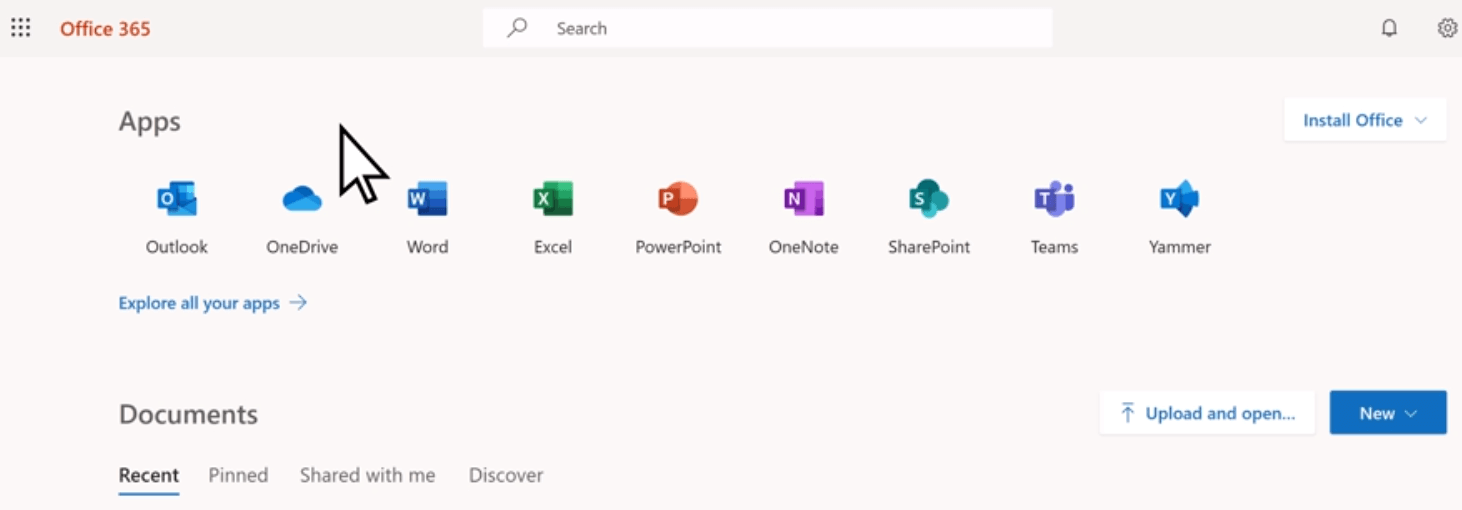
ברגע שאתה נכנס OneDrive > נְקִישָׁה לִיצוֹר > בחר את סוג הקובץ הרצוי. כאשר אתה מתחיל לערוך מסמך, השינויים נשמרים אוטומטית.
אם עליך לערוך מסמך במועד מאוחר יותר, פתח את OneDrive> קבצים > בחר קובץ> לַעֲרוֹך > ערוך ב (סוג מסמך) לאינטרנט. אין צורך לשמור את השינויים.
OneDrive תומך בפורמטים רבים של קבצים ומאפשר לך ליצור, לערוך ולשתף מסמכים בדרכים, ללא צורך בפעולות גיבוי או שליחת דוא"ל אחרות. זה גם חוסך הרבה מקום אחסון במכשירים שלך.
ניתן לערוך מסמכים במועד מאוחר יותר מכל מכשיר ותוכלו לראות את ההערות באופן מיידי אם מישהו אחר צופה במסמך בו אתם משתמשים.
התקנת תוסף הדפדפן Office:
-
עבור אל חנות אינטרנט של Chrome ול הרחבות.
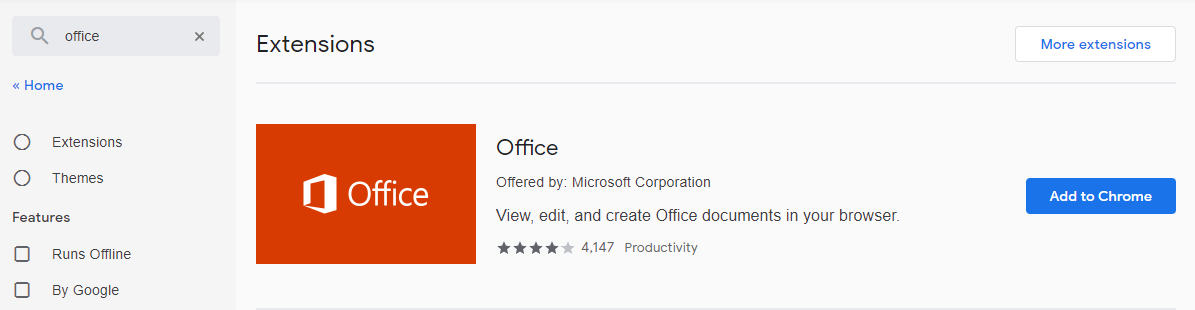
- לחפש אחר מִשׂרָד ולחץ להוסיף לכרום.
- אשר שברצונך להתקין את התוסף על ידי בחירההוסף סיומת.
עבודה באינטרנט באמצעות תוסף Office
- פתח את סיומת המשרד מהפינה הימנית העליונה של הדפדפן.
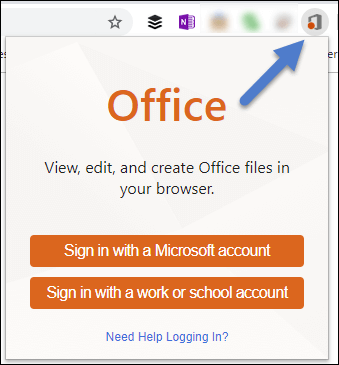
- היכנס לתוסף באמצעות חשבון Microsoft שלך (או חשבון בית ספר אם אתה משתמש בחבילה החינמית הזמינה עבור המגזר החינוכי).
- פתח את האפליקציה שאיתה אתה רוצה לעבוד (או פתח את OneDrive ועבוד כפי שמוצג לעיל).
במדריך של היום בחנו את המידע הטוב ביותר הקיים בנוגע לשימוש ב- Microsoft 365 שלך בדפדפן שלך.
אם אתה רוצה ליצור איתנו קשר אל תשכח להשאיר תגובה בקטע שנמצא מתחת למאמר זה.
שאלות נפוצות
למרות שמיקרוסופט 365 תואמת לרוב הדפדפנים, השתמש ב- Google Chrome או ב- Microsoft Edge שכן יש לך גם את תוסף Office זמין לגישה מהירה לחבילת Office שלך.
לא, Microsoft Outlook הוא חלק מאפליקציית הדוא"ל מחבילת Microsoft 365. ניתן להשתמש ב- Microsoft Outlook כאפליקציית אינטרנט עם הדפדפנים הבאים:
Internet Explorer 10
מיקרוסופט אדג
פיירפוקס 17
כרום 24
ספארי 6
עליך להתקין גרסת אינטרנט של Outlook כדי להשתמש בה ב- Chrome.
פתח את Outlook באינטרנט על ידי כניסה לחשבון Microsoft שלך.
בחר התאמה אישית ושליטה של Google Chrome (שלוש הנקודות) בחלק העליון של החלון.
בחר התקן את Outlook.